可以使用移動終端輕松進行打印、掃描等操作。

《CanonPRINTBusiness安卓版》為當下手機依賴者們提供著便利。在網絡覆蓋的情況下,使用者指尖操作CanonPRINTBusiness連接大部分佳能打印設備,就可以直接打印手機中的文件,徹底為辦公室打印換上新姿勢。
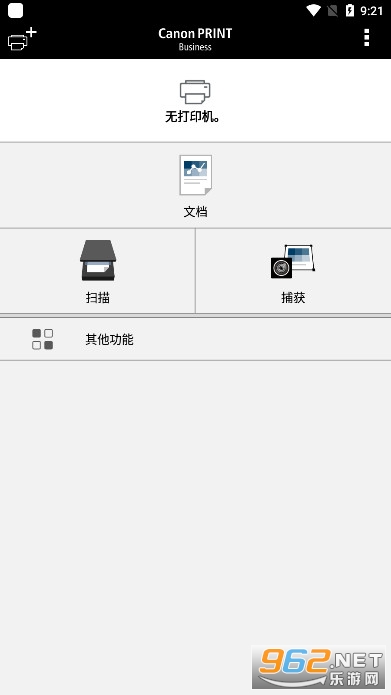
各大手機應用商店搜索 (佳能打印)Canon PRINT Business 下載安裝
2、佳能官網下載:
佳能手機打印APP下載鏈接(手機上復制網址紅色字體到瀏覽器打開,選擇官網下載):
http://m、canon、com、cn/m/supports/app/lasershot/
3、掃碼(需要瀏覽器掃描,點擊官網下載)下載:
這個機器支持 WiFi無線打印 移動打印(手機直連打印,此方法下是家里沒有WiFi下打印)
小編先來說WiFi打印,顧名思義,此方法需要有WiFi支持,也是就是說我們家里有WiFi。打印機跟我們的打印設備(手機或者是電腦)在一個WiFi下。不過有一點大家得注意,打印機目前無法連接光貓一體式的路由器(寬帶送的光貓一體的路由器,或者是連接上會不穩的),子母路由器。由于有些打印機不支持路由器5G頻道,導致部分含有2.4/5G路由器開啟雙頻合一,無法與打印機正常連接成功,雙頻路由器關閉雙頻合一或者更換路由器進行嘗試連接。如連接失敗,使用手機直連打印或者USB線連接電腦進行使用。
請選擇自己需要的連接方式對應選擇觀看教程打印
Canon PRINT Business 是一個免費的應用程序,可以讓您通過 Android 終端使用 Canon 激光多功能設備或激光打印機打印照片和文檔、讀取掃描的數據,以及上傳到云存儲服務等。
- 打印掃描數據、圖像、文檔和網頁。
- 從多功能設備讀取掃描的數據。
- 使用攝像機捕捉圖像。
- 處理本地或云存儲中的文件。
- 自動檢測網絡上的多功能設備和/或打印機,或通過指定 IP 地址或 DNS 手動搜索它們。
- 使用藍牙搜索多功能設備和/或打印機。
- 觸摸移動終端,登錄到多功能設備和/或打印機(安裝了藍牙的機器)。
- 用二維碼注冊多功能設備和/或打印機。
- 檢查打印設置和打印多功能設備或打印機中所保存的數據。
- 使用移動終端的通訊錄取代多功能設備中注冊的通訊錄。
- 通過其遠程 UI 詳細檢查多功能設備或打印機的狀況,如設備狀態等。
- 支持 Talkback(僅部分英文和日文屏幕)
- 在移動終端上使用遠程操作功能顯示多功能設備和/或打印機的操作面板。
- 使用應用程序從多功能設備或打印機復印、發送傳真或掃描后發送電子郵件。
* 可使用的功能根據多功能設備或打印機的型號、設置以及固件版本而有所不同。
支持的設備
Color imageRUNNER 系列
imageRUNNER 系列
Color imageCLASS 系列
imageCLASS 系列
imagePRESS 系列
LBP 系列
Laser Shot 系列
Business Inkjet 系列
- 部分設備型號不支持 Canon PRINT Business。可在佳能網站的 Canon PRINT Business 支持頁面中查詢支持設備型號的列表。
- 使用 PIXMA 系列、MAXIFY 系列或 SELPHY 系列設備打印時,請使用 Canon PRINT。
- 使用imageFORMULA 系列設備掃描時,請使用 CaptureOnTouch Mobile。
- Android 終端必須連接至無線 LAN 接入點。
- 接入點和所使用的多功能設備必須通過 LAN 或無線 LAN 來連接。
可使用打印功能設置的項目
輸出方法、部門識別碼管理、用戶認證、輸出尺寸、份數、打印范圍、紙張來源、選擇色彩、雙面、裝訂、2合1、圖像質量
- 可設置的項目根據打印機型號而變化。
可使用掃描功能設置的項目
彩色/選擇色彩、分辨率、原稿尺寸/掃描尺寸、文件格式、雙面原稿/雙面、原稿類型、濃度、原稿放置
- 可設置的項目根據打印機型號而變化。
用戶使用Canon PRINT Business,可將佳能打印設備掃描的數據保存到手機中,并可上傳至云存儲服務,用于發送電子郵件或打印文件,簡化了商務辦公的操作方式。
 手機辦公軟件(共768個)
手機辦公軟件(共768個)
辦公軟件是幫助我們進行工作輔助的有力道具,而且智能手機的強大功能,許多軟件都推出手機版,讓你隨時隨地
進入專區>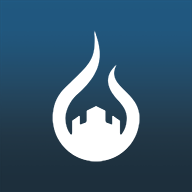 美團星火調度控制臺軟件
69.7M / 中文 / 10.0 / v4.3.0.771 最新版本
美團星火調度控制臺軟件
69.7M / 中文 / 10.0 / v4.3.0.771 最新版本
 慧醫醫生端app
49.9M / 中文 / 10.0 / v2.10.7 安卓版
慧醫醫生端app
49.9M / 中文 / 10.0 / v2.10.7 安卓版
 H電子管理系統平臺
56.7M / 中文 / 10.0 / v1.4.2 最新版
H電子管理系統平臺
56.7M / 中文 / 10.0 / v1.4.2 最新版
 金蝶智慧記星火進銷存軟件
54.5M / 中文 / 10.0 / v2.19.2 手機版
金蝶智慧記星火進銷存軟件
54.5M / 中文 / 10.0 / v2.19.2 手機版
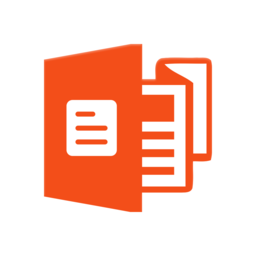 好課件ppt免費軟件
58.0M / 中文 / 10.0 / v1.0.0 最新版
好課件ppt免費軟件
58.0M / 中文 / 10.0 / v1.0.0 最新版
 輕鼎庫管王安卓版
14.6M / 中文 / 10.0 / v2.3.6
輕鼎庫管王安卓版
14.6M / 中文 / 10.0 / v2.3.6
熱門評論
最新評論